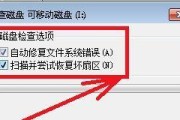在我们日常使用电脑过程中,系统时间有时会因为硬件故障、时区设置错误或是软件问题而需要手动调整。但你知道怎样正确地强制修改电脑系统时间吗?更重要的是,修改后可能会带来哪些影响?本文将为你详细解答这些问题,确保你在必要时能够安全、准确地修改系统时间,同时了解相关操作可能带来的后果。
电脑系统时间修改方法
Windows系统时间的修改
1.在任务栏找到时间显示区域,右键点击时间。
2.选择“调整日期/时间”选项。
3.在打开的设置窗口中,你可以看到“设置时间自动”和“手动设置时间”两个选项。
4.如果要强制修改时间,关闭“设置时间自动”选项,然后点击“更改”按钮手动设置时间。
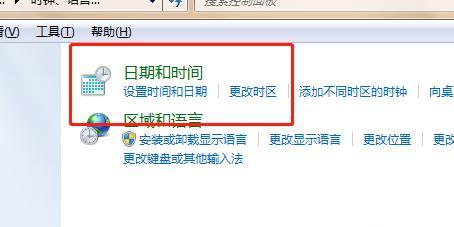
macOS系统时间的修改
1.在菜单栏点击左上角的苹果标志。
2.选择“系统偏好设置”。
3.点击“日期与时间”。
4.取消勾选“自动设置日期和时间”。
5.点击“日期与时间”按钮,手动输入所需的日期和时间。
Linux系统时间的修改
1.打开终端。
2.输入命令`sudodate-s"2023-04-0112:00:00"`(此处为示例时间)。
3.按提示输入管理员密码完成时间的设置。
使用命令行强制修改系统时间
在任何操作系统中,你都可以使用命令行工具来强制修改系统时间,但这种方法需要管理员权限。以Windows为例:
1.按下`Win+R`键打开运行对话框。
2.输入`cmd`打开命令提示符。
3.输入`date`命令修改日期,`time`命令修改时间,输入后按提示进行设置。
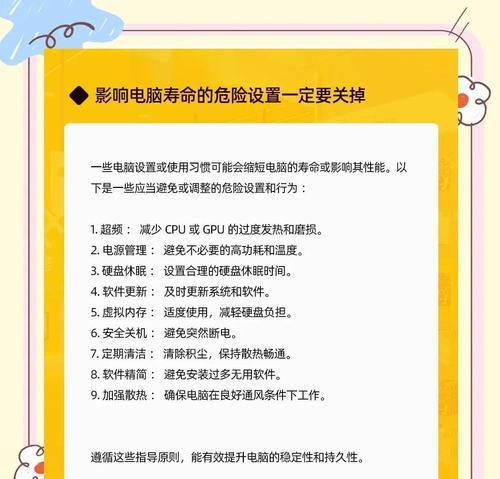
修改系统时间的影响
正面影响
1.校准时间差:当系统时间与实际时间存在较大偏差时,手动调整可以快速校准。
2.解决软件冲突:某些软件或服务可能因为时间不一致而无法正常工作,调整时间后能恢复正常。
负面影响
1.系统日志错误:强制修改系统时间可能导致系统日志记录出现混乱,影响问题追踪和分析。
2.软件授权问题:一些软件依赖于系统时间来验证授权的有效性,修改时间可能会影响软件的正常使用。
3.网络服务异常:如果电脑参与网络时间同步,强制修改时间可能会导致与其他网络设备时间不一致,从而影响网络服务。
4.文件时间戳错误:修改系统时间可能会改变文件的创建、修改时间戳,这对于依赖时间戳的归档系统和数据完整性检查可能会产生问题。
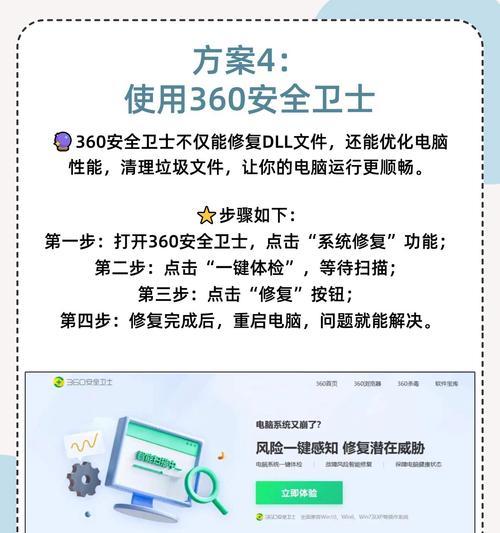
电脑系统时间的强制修改是一项需要谨慎操作的任务。通过本文介绍的方法,你可以轻松地在Windows、macOS和Linux系统上进行时间调整。然而,在进行操作时,你必须了解修改系统时间可能带来的影响,尤其是在网络环境和软件授权方面。确保在必要时才执行这一操作,并在修改后仔细检查相关软件和服务的运行状态,以确保一切正常。如果你对强制修改系统时间还存在疑问,或者在操作过程中遇到了问题,欢迎在评论区留言讨论。
标签: #电脑系统